sas_压缩文件解压及导入程序分享
sas经典安装教程(最详版)
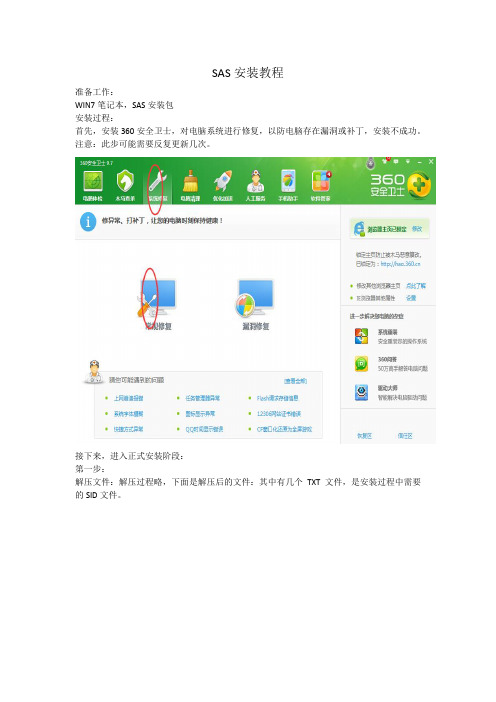
SAS安装教程准备工作:WIN7笔记本,SAS安装包安装过程:首先,安装360安全卫士,对电脑系统进行修复,以防电脑存在漏洞或补丁,安装不成功。
注意:此步可能需要反复更新几次。
接下来,进入正式安装阶段:第一步:解压文件:解压过程略,下面是解压后的文件:其中有几个TXT 文件,是安装过程中需要的SID文件。
第二步,双击SETUP.EXE开始安装:安装过程图:第三步:选择简体中文点击确定按钮。
第四步选择安装SAS软件,点击“下一步”点击“下一步”后,结果如下:第五步,选择安装产品,点击“全选”,然后“下一步”即可,操作如下图:第六步:在第五步选择“下一步”后,出现如下界面:选择64位,点击“下一步”即可接下来,不需要选择,直接点击“下一步”即可,结果如下:第七步:此步最为重要,需要你指定SID的安装路径;此步需要做2件事:1、指定安装路径:在这里,我们选择安装包里面的SID,具体过程如下:点击“浏览”按钮,找到安装需要的SID文件,在此选择安装文件夹里的SID-FILES下的SID文件。
2、时间调整,将系统时间调整为截至日期以前。
点击“下一步”,操作如下图:点击“下一步”后出现如下界面:第八步:只选择中文安装,这样安装较快。
如下图:点击“下一步”继续安装。
如下图所示:此步选择第二项点击“下一步”继续安装:如下图所示:注意:安装目录和部署目录放在C盘以外的盘。
根据自己的习惯,建立一个文件夹,并设置完目录,个人理解该目录是SAS安装完后默认的工作目录。
点击“下一步”如下图所示:点击“下一步”下一步:下一步:下一步:加载完后自动变为:系统检查完成后,点击“下一步“;点击后出现如下界面:然后点击“开始“按钮,进入正式安装阶段,此阶段可能需要30分钟左右的时间。
安装过程如下:当所有步骤都安装完后,点击下一步:点击后如下所示:选择不发送,点击下一步,完成安装。
将时间调整到当前时间,下面完成续订过程:在“开始“—”所有程序“下找SAS文件夹,如下图所示:打开SAS文件夹:找到Utilities文件夹下的续订SAS软件,如图所示:打开续订,如下图:选择最新的SID文件目录点击下一步点击确认即可。
SAS程序及函数详解
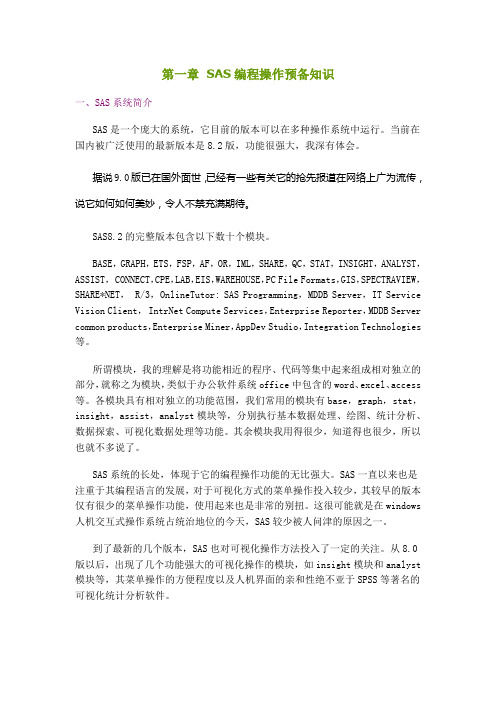
第一章 SAS编程操作预备知识一、SAS系统简介SAS是一个庞大的系统,它目前的版本可以在多种操作系统中运行。
当前在国内被广泛使用的最新版本是8.2版,功能很强大,我深有体会。
据说9.0版已在国外面世,已经有一些有关它的抢先报道在网络上广为流传,说它如何如何美妙,令人不禁充满期待。
SAS8.2的完整版本包含以下数十个模块。
BASE,GRAPH,ETS,FSP,AF,OR,IML,SHARE,QC,STAT,INSIGHT,ANALYST,ASSIST, CONNECT,CPE,LAB,EIS,WAREHOUSE,PC File Formats,GIS,SPECTRAVIEW,SHARE*NET, R/3,OnlineTutor: SAS Programming,MDDB Server,IT Service Vision Client, IntrNet Compute Services,Enterprise Reporter,MDDB Server common products,Enterprise Miner,AppDev Studio,Integration Technologies 等。
所谓模块,我的理解是将功能相近的程序、代码等集中起来组成相对独立的部分,就称之为模块,类似于办公软件系统office中包含的word、excel、access 等。
各模块具有相对独立的功能范围,我们常用的模块有base,graph,stat,insight,assist,analyst模块等,分别执行基本数据处理、绘图、统计分析、数据探索、可视化数据处理等功能。
其余模块我用得很少,知道得也很少,所以也就不多说了。
SAS系统的长处,体现于它的编程操作功能的无比强大。
SAS一直以来也是注重于其编程语言的发展,对于可视化方式的菜单操作投入较少,其较早的版本仅有很少的菜单操作功能,使用起来也是非常的别扭。
这很可能就是在windows 人机交互式操作系统占统治地位的今天,SAS较少被人问津的原因之一。
SAS数据分析常用操作指南
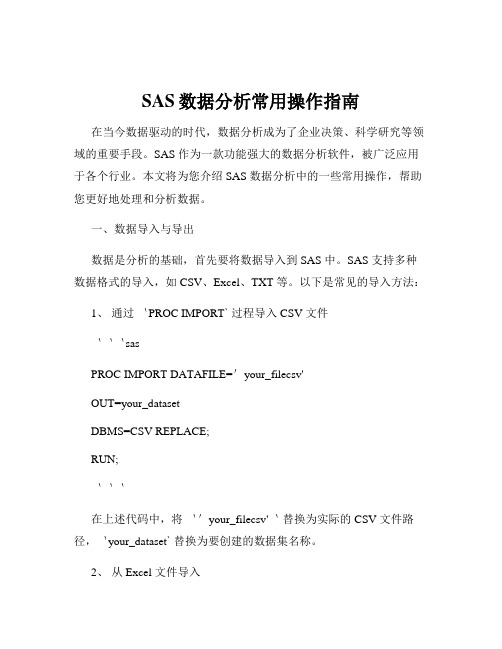
SAS数据分析常用操作指南在当今数据驱动的时代,数据分析成为了企业决策、科学研究等领域的重要手段。
SAS 作为一款功能强大的数据分析软件,被广泛应用于各个行业。
本文将为您介绍 SAS 数据分析中的一些常用操作,帮助您更好地处理和分析数据。
一、数据导入与导出数据是分析的基础,首先要将数据导入到 SAS 中。
SAS 支持多种数据格式的导入,如 CSV、Excel、TXT 等。
以下是常见的导入方法:1、通过`PROC IMPORT` 过程导入 CSV 文件```sasPROC IMPORT DATAFILE='your_filecsv'OUT=your_datasetDBMS=CSV REPLACE;RUN;```在上述代码中,将`'your_filecsv'`替换为实际的 CSV 文件路径,`your_dataset` 替换为要创建的数据集名称。
2、从 Excel 文件导入```sasPROC IMPORT DATAFILE='your_filexlsx'OUT=your_datasetDBMS=XLSX REPLACE;RUN;```导出数据同样重要,以便将分析结果分享给他人。
可以使用`PROC EXPORT` 过程将数据集导出为不同格式,例如:```sasPROC EXPORT DATA=your_datasetOUTFILE='your_filecsv'DBMS=CSV REPLACE;RUN;```二、数据清洗与预处理导入的数据往往存在缺失值、异常值等问题,需要进行清洗和预处理。
1、处理缺失值可以使用`PROC MEANS` 过程查看数据集中变量的缺失情况,然后根据具体情况选择合适的处理方法,如删除包含缺失值的观测、用均值或中位数填充等。
2、异常值检测通过绘制箱线图或计算统计量(如均值、标准差)来检测异常值。
对于异常值,可以选择删除或进行修正。
3、数据标准化/归一化为了消除不同变量量纲的影响,常常需要对数据进行标准化或归一化处理。
Sas导入外部数据

Sas导入外部数据成功导入外部数据是sas分析的第一步,也是最基础的一步,其重要性我就不累述。
在常规工作中我们经常使用excel,access等建立数据,不管数据类型是什么,举一反三,一是百通。
在本文中,我将用以下方法实现外部数据导入。
Infile;proc import;libname;improt wizard ;Enterprise guide。
有错请指正!外部数据库存储路径及名称:D:\mysas\import.csv1 infie 导入可以用两种方法1.1 Data步外:filename +infile/*name1 为自主命名*//*infile和filename名称对应,dlm 定义分隔符,firstobs从第二行开始读取数*/filename name1 'D:\mysas\import.csv';data import1;infile name1 dlm=',' firstobs=2 ;input ID NAME: $10. math English;run;1.2 data步内data import2;infile 'D:\mysas\import.csv ' dlm=',' firstobs=2 ;input ID NAME: $10. math English;run;2. proc import该过程注意变量类型和变量长度,sas默认以原始数据库前八行定义变量类型和长度,若需要手动设置通过MIXED=20,以前20行来定义。
具体细节查看帮助。
proc import out=import3datafile='D:\mysas\import.csv'DBMS=CSV replace; /*指定数据库类型*/getnames=yes; /*以第一行为变量名称*/run;3.libname/*新建import4逻辑库,excel设置数据库引擎*/libname import4 excel 'D:\mysas\import.xlsx';proc print data=import4.'import$'n;run;注意两点问题:1.csv为sas识别引擎;2.注意外部数据库导入新建逻辑库后原始数据库名称后加了$,引用该数据集应扩号并加‘n’。
教你一步一步装SAS软件

SAS软件SAS(Statist ica l Analysis System)是由美国北卡罗来纳州州立大学1966年开发的统计分析软件。
1976年SAS软件研究所(SAS Institute Inc.)成立,开始进行SAS系统的维护、开发、销售和培训工作。
期间经历了许多版本,并经过多年来的完善和发展,SAS系统在国际上已被誉为统计分析的标准软件,在各个领域得到广泛应用。
SAS 采用模块式设计,用户可根据需要选择不同的模块组合。
它适用于具有不同水平于经验的用户,初学者可以较快掌握其基本操作,熟练者可用于完成各种复杂的数据处理。
目前SAS已在全球100多个国家和地区拥有29000多个客户群,直接用户超过300万人。
在我国,国家信息中心,国家统计局,卫生部,中国科学院等都是SAS系统的大用户。
SAS 以被广泛应用于政府行政管理,科研,教育,生产和金融等不同领域,并且发挥着愈来愈重要的作用。
SAS软件版本也一直在不断的更新中,但其软件基本结构、基本使用操作变化不大。
这里我们介绍的是SAS9.0版的安装过程,按本方法安装后,基本可以解决授权时间限制,为想学习使用该软件的朋友提供帮助。
准备工作:解压SAS压缩包(SAS.RAR文件):解压后可以看到以下子目录。
在“Software Disk0”中包含安装起始文件及软件时效授权文件,打开该文件夹,见如下目录结构:打开“Creak”文件夹,将画红圈的文件(时效授权文件)拷贝到C:盘根目录下。
准备工作全部完成!第一步,将计算机系统时间设置到2004.4.左右(在授权文件时效期内)第二步,运行setup.exe,并设置为中文语言:第三步,在进入安装界面后,首先运行“检验系统需求”,一路“下一步”至完成。
第四步,点击“3安装SAS软件”,进入软件安装:点“下一步”,打开“浏览”钮,在c:盘根目录下找到先前拷贝过去的时效授权文件,选取、确认。
下一步注意,选择组件全选!“下一步”。
如何使用sas软件
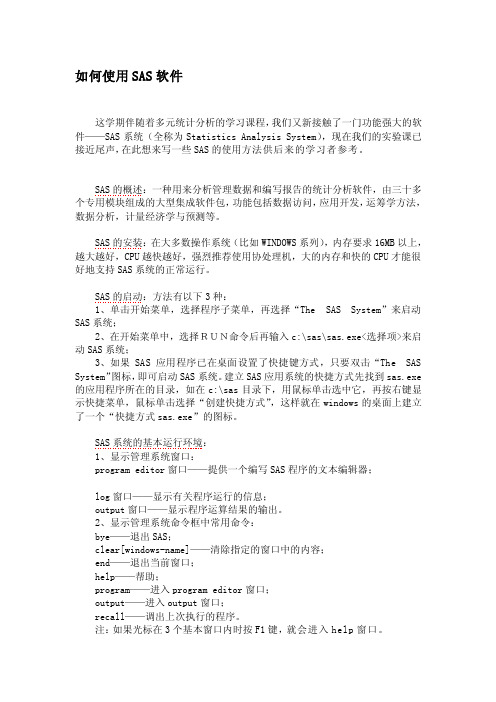
如何使用SAS软件这学期伴随着多元统计分析的学习课程,我们又新接触了一门功能强大的软件——SAS系统(全称为Statistics Analysis System),现在我们的实验课已接近尾声,在此想来写一些SAS的使用方法供后来的学习者参考。
SAS的概述:一种用来分析管理数据和编写报告的统计分析软件,由三十多个专用模块组成的大型集成软件包,功能包括数据访问,应用开发,运筹学方法,数据分析,计量经济学与预测等。
SAS的安装:在大多数操作系统(比如WINDOWS系列),内存要求16MB以上,越大越好,CPU越快越好,强烈推荐使用协处理机,大的内存和快的CPU才能很好地支持SAS系统的正常运行。
SAS的启动:方法有以下3种:1、单击开始菜单,选择程序子菜单,再选择“The SAS System”来启动SAS系统;2、在开始菜单中,选择RUN命令后再输入c:\sas\sas.exe<选择项>来启动SAS系统;3、如果SAS应用程序已在桌面设置了快捷键方式,只要双击“The SAS System”图标,即可启动SAS系统。
建立SAS应用系统的快捷方式先找到sas.exe 的应用程序所在的目录,如在c:\sas目录下,用鼠标单击选中它,再按右键显示快捷菜单,鼠标单击选择“创建快捷方式”,这样就在windows的桌面上建立了一个“快捷方式sas.exe”的图标。
SAS系统的基本运行环境:1、显示管理系统窗口:program editor窗口——提供一个编写SAS程序的文本编辑器;log窗口——显示有关程序运行的信息;output窗口——显示程序运算结果的输出。
2、显示管理系统命令框中常用命令:bye——退出SAS;clear[windows-name]——清除指定的窗口中的内容;end——退出当前窗口;help——帮助;program——进入program editor窗口;output——进入output窗口;recall——调出上次执行的程序。
64位win8.1系统安装SAS9.4方法总结
1 / 17 目录64位win8.1系统安装SAS9.4方法总结 (2)1. 资源 (2)1.1 64位 (2)1.2 32位 (2)2. 电脑准备 (3)2.1 卸载以往所有版本 (3)2.2 磁盘空间 (3)2.3 英文用户文件夹名称 (3)3. 安装 (3)3.1 修改系统时间 (3)3.2 安装过程 (4)4. 更新SID (8)5. 新的更新SID (9)5.1 打开SAS (9)5.2 打开SID (9)5.3 运行 (10)5.4 关闭 (11)6. 问题 (11)6.1 一定存在的问题 (11)6.1.1 解决方法一 (12)6.1.2 解决方法二 (15)6.2 安装过程中可能出现的问题 (15)6.2.1 刚开始就挂掉了 (15)6.2.2 安装到最后一步出现“安装后处理失败” (16)7. 获取SID ................................................................................................................. 17 2 / 17 64位win8.1系统安装SAS9.4方法总结qxcr由于试验设计与数据统计分析课程及以后大家实验数据分析需要 以及老师提供的sas版本过于陈旧 需要改时间等 比较麻烦 个人通过网络搜索的信息及资源 实践安装了适用于64位windows 8.1及其以下系统的sas9.4 对相关过程及可能出现的问题及解决办法进行了一些总结 希望对大家的学习研究有所帮助。
个人能力有限 谢谢 1. 资源 1.1 64位64位SAS9.4安装程序压缩包及更新用的SID我共享在我的360云盘中 大家可以自行下载。
资源链接/cVky5QZUbwnkX 访问密码08cc总共16个分割的压缩包 约13.6G 全部下载后只需解压part01 会自动读取16个压缩包的。
SAS数据的导出和导入
SAS数据导出导入经常导入和导出的数据格式包括:文本文件(txt格式)、纯数据文件(dat格式)、EXCEL文件(xls格式)、ACCESS文件(mdb格式);程序如下:一、导入导出文本文件(txt格式)、纯数据文件(dat格式);其实都是导入导出DLM文件(*.*),需要指定分隔符号。
如下(以txt为例,dat同样):1.TAB分割,第一行为变量名PROC IMPORT OUT= WORK.aDATAFILE= "D:\cha\1.txt"DBMS=TAB REPLACE;GETNAMES=YES;DATAROW=2;RUN;PROC EXPORT DATA= WORK.FILELISTOUTFILE= "D:\filelist.txt"DBMS=TAB REPLACE;RUN;2.SPACE分割,第一行为变量名PROC IMPORT OUT= YANG.WORDDATAFILE= "D:\a\word.txt"DBMS=DLM REPLACE;DELIMITER='20'x;GETNAMES=YES;DATAROW=2;RUN;PROC EXPORT DATA= WORK.AAOUTFILE= "C:\b.txt"DBMS=DLM REPLACE;DELIMITER='20'x;RUN;二、导入导出EXCEL文件(xls格式)程序如下:PROC IMPORT OUT= WORK.ALLWORDDATAFILE= "F:\cc.xls"DBMS=EXCEL REPLACE;SHEET="Sheet1$";GETNAMES=YES;RUN;PROC EXPORT DATA= WORK.AOUTFILE= "D:\export1.xls"DBMS=EXCEL REPLACE;SHEET="nameofsheet";RUN;三、导入导出ACCESS文件(mdb格式)程序如下:PROC IMPORT OUT= WORK.aaDATATABLE= "username"DBMS=ACCESS REPLACE;DATABASE="D:\all\userinfo.mdb";RUN;PROC EXPORT DATA= WORK.AOUTTABLE= "export1"DBMS=ACCESS REPLACE;DATABASE="D:\example.mdb"; *must be an exsited database; RUN;。
SAS8.0安装步骤
光盘软件安装指导书安装前请认真阅读此指导书,确保安装软件无误!1全新安装MA TLAB7.0;2全新安装SAS8.0;3 LINGO 9.0无需安装,解压后可以直接使用;4安装Office 2003。
附录1:常见安装问题⏹本光盘所含三个数学软件为:SAS 8.0 ——统计工具软件;MATLAB7.0——数值计算、数据分析工具软件;LINGO 9.0 ——优化工具软件。
工具软件文件夹中为常用的工具软件,含Office 2003、CAJ文档浏览器、PDF文档浏览器。
⏹准备工作:保证所安装路径所在盘有足够的空间(如MA TLAB7.0需2G以上的磁盘空间)可供安装软件;若空间不足,可以先按下列方法清理出安装软件所需的空间:将本磁盘的重要数据复制到其他磁盘、移动硬盘、U盘或其他计算机上,或者删除一些不需要的文件,以清理出足够的磁盘空间。
⏹本软件光盘只为服务本校同学学习需要,请勿作它用或传播!一、全新安装MATLAB7.0(更详细的安装说明请参考MA TLAB7.0安装包内的install_guide.pdf。
)1、安装前请确保软件安装的基本硬件环境在Pentium III/256M内存/2G磁盘空间以上,操作系统在Windows2000 SP3以上。
2、解压MATLAB7.0.rar,解压后共有91个文件和文件夹,其中还有许多压缩文件,这时直接点击其中的setup.exe时会出现警告,这是MATLAB安装的一个Bug。
解决办法如下:右键点击“我的电脑”—“属性”—“高级”—“环境变量”,把其中TMP和TEMP的值都编辑为C:\Temp ,同时在C的根目录下建立一个Temp文件夹,将MATLAB7.0.rar解压后的文件都直接放在Temp文件夹中,特别注意不要把安装文件存放在别的文件夹下,比如MATLAB7.OUP或者是有中文名的文件夹里。
3、然后双击文件夹中的setup.exe开始安装:4、在“License Information”页面上,需要提供用户名和用户单位,然后在下方长空白处键入您的PLP,最后再点击“Next”以确认。
SAS软件应用指南
SAS软件应用指南第一章:SAS软件简介SAS软件是一种广泛应用于数据分析和统计建模的强大工具。
本章将介绍SAS软件的概念、历史和主要特点,为读者提供了解SAS软件的基础知识。
第二章:SAS数据处理2.1 数据导入与导出介绍如何使用SAS软件导入不同格式的数据文件,并将处理后的结果导出保存为其他格式。
2.2 数据清洗与整理详细介绍SAS软件在数据清洗和整理过程中的常用函数和技巧,包括缺失值处理、异常值检测和数据转换等。
2.3 数据合并与拆分介绍SAS软件中的数据合并与拆分操作,包括对多个数据集进行合并、压缩和拆分,以满足不同的分析需求。
第三章:SAS统计分析3.1 描述统计分析介绍如何使用SAS软件进行描述性统计分析,包括计算均值、方差、频数和百分位数等。
3.2 假设检验与推断统计分析详细介绍SAS软件中的假设检验和推断统计分析操作,包括t检验、方差分析和回归分析等常用方法。
3.3 非参数统计分析介绍SAS软件中的非参数统计分析方法,包括Wilcoxon 秩和检验、Mann-Whitney U检验和Kruskal-Wallis单因素方差分析等。
第四章:SAS数据可视化4.1 统计图形详细介绍SAS软件中常用的统计图形绘制方法,包括直方图、散点图、箱线图和饼图等。
4.2 报表生成介绍SAS软件中的报表生成技术,包括利用PROC REPORT和PROC TABULATE生成表格和综合报表。
4.3 数据可视化技巧提供一些在SAS软件中进行数据可视化时的技巧和注意事项,包括颜色选择、坐标轴调整和标签添加等。
第五章:SAS编程与自动化5.1 SAS语言基础介绍SAS软件中的基本编程语言,包括数据步和过程步的基础知识,帮助读者理解和编写SAS程序。
5.2 宏编程与自动化详细介绍SAS软件中的宏编程技术,包括宏变量、宏程序和宏语言的应用,以实现SAS程序的自动化处理。
5.3 批处理与调度介绍如何使用SAS软件进行批处理和调度操作,以提高工作效率和自动化数据处理流程。
- 1、下载文档前请自行甄别文档内容的完整性,平台不提供额外的编辑、内容补充、找答案等附加服务。
- 2、"仅部分预览"的文档,不可在线预览部分如存在完整性等问题,可反馈申请退款(可完整预览的文档不适用该条件!)。
- 3、如文档侵犯您的权益,请联系客服反馈,我们会尽快为您处理(人工客服工作时间:9:00-18:30)。
OPTION NOXWAIT;
OPTION COMPRESS=BINARY;
OPTION SOURCE;
OPTION SOURCE2;
OPTION NOTES;
OPTION ERRORS=0;
%let source_path=E:\广州_资料\挖掘学习; /*压缩文件存储位置*/
%let tool_path = &source_path.\解压下载辅助工具; /*解压工具存放路径*/
%let disk = E:; /*盘符*/ %let log_path = &source_path.\log; /*日志存放路径*/
/*PROC PRINTTO LOG="&log_path.\未解析回传数据的解压及导入
_%SYSFUNC(COMPRESS(%SYSFUNC(DATETIME(),DATETIME16.),':')).LOG";*/
/*RUN;*/
/*01——未解析数据解压过程*/
FILENAME Flist PIPE"DIR &source_path.\BI_TO_NSN_WEB_UNKN_2014*.gz /B";
/*压缩文件列表*/
DATA _FLIST;
LENGTH F ILE_NAME $ 100;
INFILE F LIST;
INPUT FILE_NAME;
KEEP FILE_NAME name d_time;
name=scan(FILE_NAME,1,'.');
d_time=scan(name,6,'_');
RUN;
DATA_NULL_;
SET _FLIST END=LAST;
CALL SYMPUT("F_NAME"||STRIP(_N_),STRIP(FILE_NAME));
CALL SYMPUT("M_NAME"||STRIP(_N_),STRIP(name));
CALL SYMPUT("D_NAME"||STRIP(_N_),STRIP(d_time));
IF LAST THEN CALL SYMPUT("COUNTEXECUTE",STRIP(_N_));
RUN;
%put &D_NAME1.;
%macro unzip(dummy);
X "del /Q &source_path.\UNZIPCMD.BAT ";
X "exit";
DATA _NULL_;
FILE "&source_path.\UNZIPCMD.BAT" ;
%DO J = 1%TO &COUNTEXECUTE.;
PUT "&disk.";
PUT "CD &tool_path.";
PUT "7ZA X &source_path.\&&F_NAME&J. -O&source_path.\";
PUT "MOVE &source_path.\&&M_NAME&J.
&source_path.\backup\&&M_NAME&J.";
/* PUT "DEL /Q &source_path.\&&F_NAME&J.";*/
%END;
RUN;
X "&source_path.\UNZIPCMD.BAT >&log_path.\未解析
_%SYSFUNC(COMPRESS(%SYSFUNC(DATETIME(),DATETIME16.),':')).log";
X "del /Q &source_path.\UNZIPCMD.BAT ";
X "exit";
%mend;
%unzip();
/*02--未解析数据解压后导入过程*/
filename flist pipe"dir &source_path.\backup\BI_TO_NSN_WEB_UNKN_2014* /B ";
DATA _FLIST_1;
LENGTH F ILE_NAME $ 100;
INFILE F LIST;
INPUT FILE_NAME;
file_name="&source_path.\backup\"||compress(FILE_NAME);
/* if kindex(file_Name,"&lastmonth.") then output;*/
KEEP FILE_NAME;
RUN;
filename flist clear;
DATA_NULL_;
SET _FLIST_1 END=LAST;
CALL SYMPUT("F_FILE"||STRIP(_N_),STRIP(file_name));
IF LAST THEN CALL SYMPUT("F_NUM",STRIP(_N_));
RUN;
%put &F_num.;
libname sev "&source_path.\数据集";
%macro seven();
%do i=1%to &F_NUM.;
data sev.daoru_&&D_NAME&i.;
length
url $1024
flag 8
;
set _FLIST_1 (firstobs=&i. obs=&i.);
infile in filevar=FILE_NAME dlmstr='@#$' dsd missover
encoding='utf-8' firstobs=1 END=NO_MORE lrecl=32767;
DO WHILE(NO_MORE=0);
input
url
flag
;
label url="网址"
flag="访问频次"
;
output sev.daoru_&&D_NAME&i.;
end;
run;
%end;
%mend;
%seven();。
